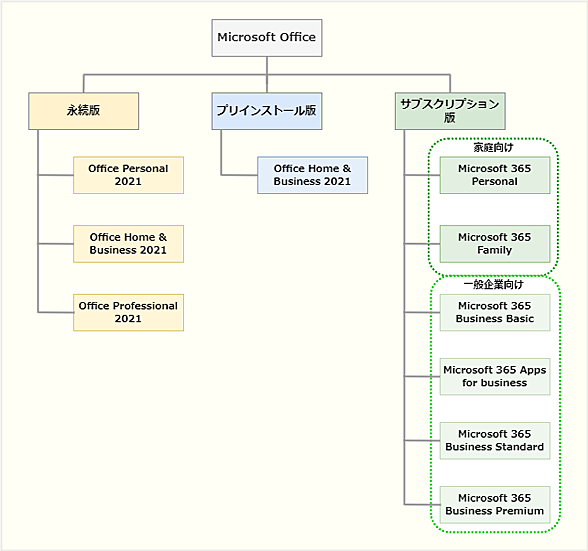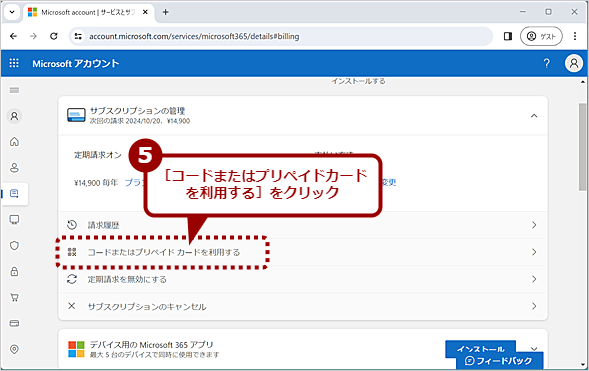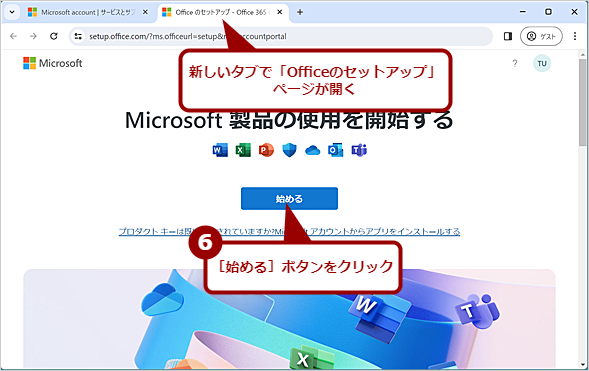失敗しないMicrosoft Officeライセンスの買い方:Tech TIPS
Microsoft Officeは、仕事をする上では必須ともいえるアプリケーションだ。パッケージ版やプリインストール版、Microsoft 365とさまざまなライセンス形態があり、バージョンやプランなども複雑だ。意外と高価なアプリケーションなので、購入でミスは防ぎたいところだ。そこで、本Tech TIPSでは、それぞれのライセンスの違いや注意点などをまとめてみた。
対象:Microsoft Office
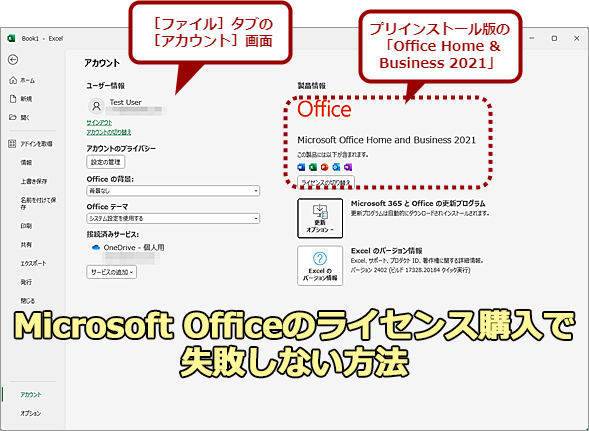 Microsoft Officeのライセンス購入で失敗しない方法
Microsoft Officeのライセンス購入で失敗しない方法Microsoft Officeには、永続版やプリインストール、サブスクリプションと複数の購入方法がある。それぞれに複数のパッケージやプランなどがあるため、かなり複雑だ。ライセンス条件なども異なるため、あまり考えずに購入すると思わぬ出費となる可能性がある。
新たにPCを購入した際、同時にMicrosoft Officeの購入を検討する人も多いのではないだろうか。オンラインサービス(Webサービス)の利用が増えてきて、いろいろな作業がWebブラウザだけで済むようになってきたとはいえ、「Microsoft Excel(エクセル)」や「Microsoft Word(ワード)」のファイルを編集しなければならない場面も多い。Microsoft Office互換アプリケーションも、安価で(場合によっては無料で)提供されているが、やはり互換性などの面で不安があるだろう。
Microsoft Officeの価格は、決して安くないため失敗は避けたいところだ。ただ、さまざまな形態で販売されており、ライセンスも若干複雑だ。そこで、本Tech TIPSでは、Microsoft Officeの購入方法をまとめてみた。
大きく3種類あるライセンス形態
永続版とプリインストール版、サブスクリプション版の大きく3種類がある。それぞれライセンスの形態や価格が異なるので、慎重に選択する必要がある。
永続版は、以前はパッケージ版とも呼ばれていたもので、1回の購入で使用し続けられるというものだ。プリインストール版は、PCとセットで購入するものだ。永続版と同様、1回の購入で、そのPC上で使い続けることができる。サブスクリプション版は、「Microsoft 365」と呼ばれているもので、毎月もしくは毎年、一定の料金を支払って使用する。
購入方法以外にも、使用条件などが異なるので、それぞれの場合の特徴と注意点などについて個別にまとめていこう。
永続版はサポート期間に注意、時期を誤ると損になることも
永続版は、量販店やオンラインショップなどで購入可能で、1回の購入で永続的に利用できるものだ。同一ユーザーが使用する2台のWindows PCまたはMacにインストールできる。
永続版として販売されているのは、含まれるOffice製品が異なる3種類のセットと、ExcelやWordなどの単体製品がある。単体製品の価格は、Microsoft Storeで2万590円だ(以下、価格は2024年4月5日現在のもの)。
| 製品名 | 消費税込み価格 (Microsoft Store) |
含まれる製品 |
|---|---|---|
| Office Personal 2021 | 3万7700円 | Word、Excel、Outlook |
| Office Home & Business 2021 | 4万3980円 | Word、Excel、PowerPoint、Outlook |
| Office Professional 2021 | 7万5650円 | Word、Excel、PowerPoint、Outlook、Publisher、Access |
| 永続版のMicrosoft Officeのパッケージ | ||
永続版とはいうものの、Microsoft Officeのライフサイクルがあり、あらかじめ決められた期間を過ぎるとセキュリティ更新プログラムなどの提供がなくなってしまう。このライフサイクルは、購入時点からではなく、製品が販売された時点からとなるので、製品が販売されてから時間が経過すると、その分、サポート期間が短くなるので注意が必要だ。
| バージョン | サポート開始 | メインストリームサポート | 延長サポート |
|---|---|---|---|
| Office 2013 | 2014年2月25日 | 2018年4月10日 | 2023年4月11日 |
| Office 2016 | 2015年9月22日 | 2020年10月13日 | 2025年10月14日 |
| Office 2019 | 2018年9月24日 | 2023年10月10日 | 2025年10月14日 |
| Office 2021 | 2021年10月5日 | 2026年10月13日 | − |
| Microsoft Officeのサポート期間 | |||
特にMicrosoft Office 2021以降では、ライフサイクルポリシーが変更され、延長サポートの提供がなくなったため、サポート期間が5年と短くなっている。原稿執筆時点(2024年4月)に購入すると、2年半しかサポート対象にならないことになる。サポートが終了しても、Microsoft Office自体は利用可能だが、セキュリティ更新がなくなるので、使い続けるのはリスクが高くなる。
その上、アップグレードオプションはなく、次のバージョンにアップグレードする場合は通常価格で購入する必要がある点にも注意が必要だ。
永続版は、1回だけの支払いで済む上、2台のPCで利用可能なことから「得」に見えるが、購入するタイミングには注意してほしい。
プリインストール版は購入したPCでしか利用できない
プリインストール版は、PCとセットになった状態か、もしくはオプションとして同時購入するものだ。以前は、PCのシステムイメージにMicrosoft Officeが含まれていたが、最近のプリインストール版は購入後のセットアップ時に自分でMicrosoft Officeをダウンロードして、インストールする必要がある。そのため、利用に際してはインターネット接続が必須となる。
プリインストール版は、永続版と同様、1回の購入で永続的に利用できる上、永続版に比べて安価である。例えば、日本HPのオンラインストアでは、Microsoft Office Home & Business 2021が2万9700円で購入可能であった(日本HP製の「Spectre x360 16-aa0000TU」というPCの場合。機種によって販売価格が異なるようだ)。
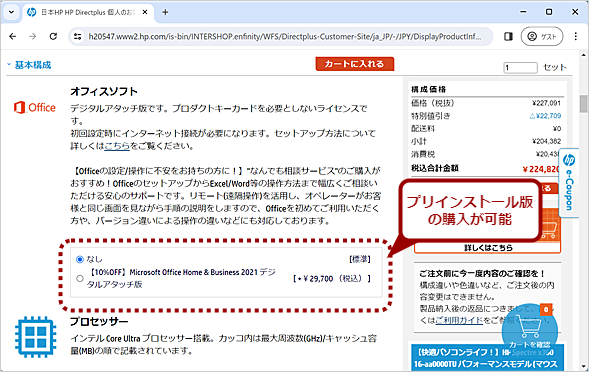 日本HPのオンライン購入サイトの画面
日本HPのオンライン購入サイトの画面オンラインでPCのオプションなどを選択して購入できるサイトでは、Microsoft Officeが同時購入可能だ。ただし、この際に購入するMicrosoft Officeはプリインストール版となるので、永続版とはライセンス条件が異なる点に注意が必要だ。
ただし、プリインストール版の場合、永続版と異なり、購入したPCの1台でのみ利用が可能で、PCを買い替えたような場合にライセンスを持ち越すことはできない。安価な分、制限がある点に注意してほしい。
また永続版と同様、アップグレードオプションはなく、ライフサイクルポリシーによってサポート期間が決まっている点にも注意が必要だ。
主に個人向けに販売されているPCでは、「デジタルアタッチ版」と呼ばれるプロダクトキーが不要なライセンス形態が採用されている。Microsoft Officeを初期設定する際に自動的にMicrosoftアカウントへの登録が行われ、Microsoftアカウントでライセンスを管理する形となる。そのため、再インストールなどの際は、Microsoftの「Microsoftアカウントの[サービスとサブスクリプション]」ページを開き、「購入済みの製品」欄から[インストール]を実行することになる。
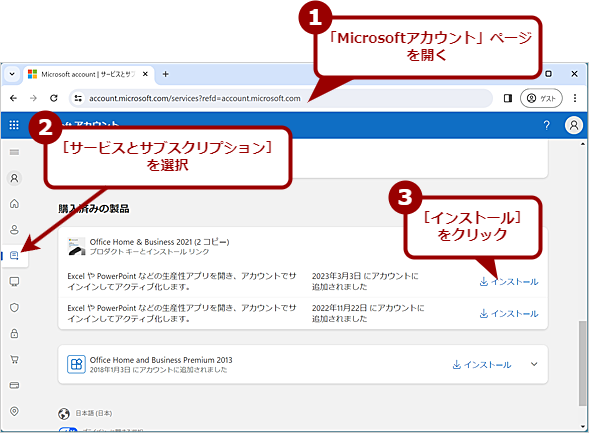 プリインストール版を再インストールする方法(1)
プリインストール版を再インストールする方法(1)家庭向けのプリインストール版では、ライセンスがMicrosoftアカウントとひも付けられる。そのため、Microsoftアカウントでサインインした状態で、「Microsoftアカウント」ページの[サービスとサブスクリプション]画面を開き、「購入済みの製品」欄で該当するMicrosoft Officeの[インストール]をクリックして再インストールを実行する。
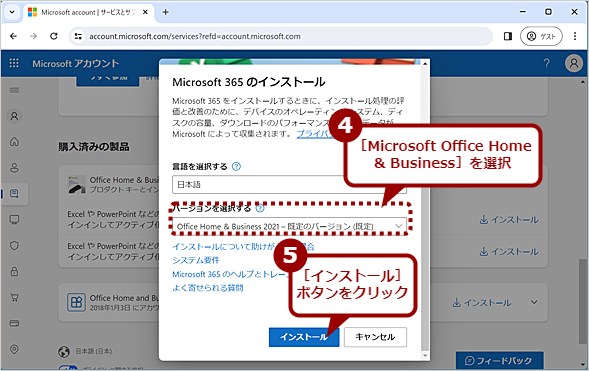 プリインストール版を再インストールする方法(2)
プリインストール版を再インストールする方法(2)「バージョンを選択する」欄で[Microsoft Office Home & Business]を選択し、[インストール]ボタンをクリックすると、Microsoft Officeのセットアッププログラムがダウンロードされ、インストールが実行可能になる。
ライセンス管理にMicrosoftアカウントが必須のため、Microsoftアカウントと初期設定時のインターネット接続が必要になる。
企業向けのプリインストール版は、従来と同様、プロダクトキーが発行されるため、Microsoftアカウントは不要だ。ただし、プロダクトキーをなくしてしまうと、再インストールができなくなる可能性があるので注意したい。
サブスクリプション版は毎年の継続支払いが必要
サブスクリプション版には、家庭向け/一般企業向け/大企業向けの大きく3種類がある。大企業向けは、Windows OSのライセンスを含むなど、Microsoft Officeの購入という枠からはみ出しているので、ここでは家庭向けと一般企業向けに絞って解説する。
それぞれのプランは下表の通りだ。なお一般企業向けには、Microsoft Teamsが含まれないプラン(no Teams)も用意されている。
| プラン名 | Microsoft 365 Personal | Microsoft 365 Family |
|---|---|---|
| 価格(月額、消費税込み) | 1490円 | 2100円(6ユーザーまで利用可能) |
| インストール可能台数 | 制限なし | 制限なし |
| 同時利用可能デバイス数 | 同時に5台のデバイス | 同時に5台のデバイス |
| クラウドストレージ | 1TB | 1ユーザー当たり1TB |
| Word | ◯ | ◯ |
| Excel | ◯ | ◯ |
| PowerPoint | ◯ | ◯ |
| Outlook | ◯ | ◯ |
| OneDrive | ◯ | ◯ |
| Teams | ◯ | ◯ |
| Access | ◯(Windows PCのみ) | ◯(Windows PCのみ) |
| Publisher | ◯(Windows PCのみ) | ◯(Windows PCのみ) |
| SharePoint | − | − |
| Exchange | − | − |
| Microsoft Entra ID | − | − |
| Microsoft Loop | − | − |
Microsoft 365 PersonalとMicrosoft 365 Familyの価格は、比較のため月額払いを示している。年額払いの場合、Microsoft 365 Personalが1万4900円、Microsoft 365 Familyが2万1000円と少し安価になる。
| プラン名 | Microsoft 365 Business Basic | Microsoft 365 Apps for business | Microsoft 365 Business Standard | Microsoft 365 Business Premium |
|---|---|---|---|---|
| 価格(月額、消費税含まず) | 899円 | 1236円 | 1874円 | 3298円 |
| インストール可能台数 | PC/タブレット/スマートフォン各5台 | PC/タブレット/スマートフォン各5台 | PC/タブレット/スマートフォン各5台 | PC/タブレット/スマートフォン各5台 |
| 同時利用可能デバイス数 | 同時に5台のデバイス | 同時に5台のデバイス | 同時に5台のデバイス | 同時に5台のデバイス |
| クラウドストレージ | 1TB | 1TB | 1TB | 1TB |
| Word | Webとモバイルのみ | ◯ | ◯ | ◯ |
| Excel | Webとモバイルのみ | ◯ | ◯ | ◯ |
| PowerPoint | Webとモバイルのみ | ◯ | ◯ | ◯ |
| Outlook | Webとモバイルのみ | ◯ | ◯ | ◯ |
| OneDrive | ◯ | ◯ | ◯ | ◯ |
| Teams | ◯ | − | ◯ | ◯ |
| Access | − | ◯(Windows PCのみ) | ◯(Windows PCのみ) | ◯(Windows PCのみ) |
| Publisher | − | ◯(Windows PCのみ) | ◯(Windows PCのみ) | ◯(Windows PCのみ) |
| SharePoint | ◯ | − | ◯ | ◯ |
| Exchange | ◯ | − | ◯ | ◯ |
| Microsoft Entra ID | − | − | − | ◯ |
| Microsoft Loop | − | − | ◯ | ◯ |
価格は年間サブスクリプションの1ユーザー当たり。Microsoftが消費税を含む価格を提示していないため、ここでは消費税別の価格を示している。比較の際には、10%の消費税を加えてほしい。Microsoft Teamsを含まないプランでは、その分だけ安くなり、Business Basicが712円、Business Standardが1536円、Business Premiumが2961円となる。
Microsoft 365 PersonalとMicrosoft 365 Familyは、「家庭向け」とされているが商用利用が可能で、一般企業においても利用できる。小規模事業者の場合、Microsoft 365 Familyを利用すると、高いコストパフォーマンスが実現できるだろう。
Microsoft 365 PersonalとMicrosoft 365 Familyは、Amazonなどのセールで1年間のサブスクリプション料がオンラインコードとして安く販売されることがある。1年間のサブスクリプション期限が切れる前に、このオンラインコードを購入し、Microsoftの「Microsoftアカウントの[サービスとサブスクリプション]」ページの「コードまたはプリペイドカードを利用する」をクリックして、購入したオンラインコードを入力すると、サブスクリプションの支払いができる。自動更新によってクレジットカードで支払うよりも安価に済ませることが可能だ。
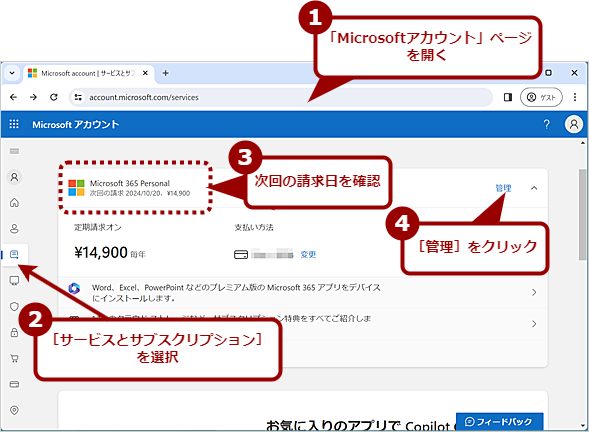 オンラインコードでサブスクリプションを更新する(1)
オンラインコードでサブスクリプションを更新する(1)Microsoftアカウントでサインインした状態で、「Microsoftアカウント」ページの[サービスとサブスクリプション]画面を開き、「Microsoft 365」欄の[管理]をクリックする。この際、「次回の請求」欄で更新日を確認しておくとよい。
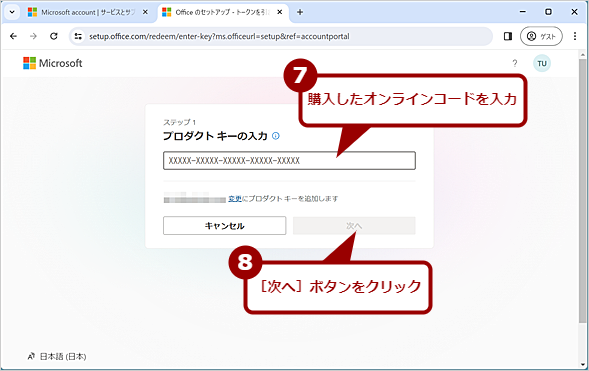 オンラインコードでサブスクリプションを更新する(4)
オンラインコードでサブスクリプションを更新する(4)プロダクトキーの入力ダイアログが表示されるので、購入したオンラインコードを入力し、[次へ]ボタンをクリックする。コードに問題がなければ、次回の請求日が更新されるはずだ。
Microsoft 365 Business Basicは、安価だが、デスクトップ上でMicrosoft Officeの利用(デスクトップ版のWordやExcelなどをPCにインストールして実行)ができない点に注意してほしい。主にクラウド上でのみ作業を行う人(企業)を対象としたプランとなっている。
またMicrosoft 365 Businessシリーズには、メールボックス(Exchange)やファイル/ドキュメント共有(SharePoint)が含まれている。一般企業で、こうしたクラウドサービスは不要でMicrosoft Officeの利用のみをしたいという場合は、Microsoft 365 PersonalかMicrosoft 365 Apps for businessのいずれかを選ぶことになるだろう。
なお、Microsoft 365 Business Basicを除くMicrosoft 365で、デスクトップ版のMicrosoft OfficeをWindows PCにインストールする際、AccessやPublisherなどの対象となっている全ての製品がインストールされてしまう点に注意してほしい(個別製品のアンインストールもできない)。ストレージ容量が少ない場合、空き容量を圧迫してしまうことになる。
サブスクリプション版は、継続的にセキュリティ更新と機能更新が実行され、常に新しい機能が利用できる。一方、サブスクリプション契約を終了すると、インストールしたデスクトップ版のMicrosoft Officeも利用できなくなる点に注意してほしい。
どのライセンスを購入するのが得なのか?
どのライセンスを購入するのが得なのかは、利用方法によって異なる。ただ、前述の通り、永続版とプリインストール版はサポート期間が5年のため、購入時期を誤るとサポート期間が極端に短くなってしまう点に注意が必要だ。ビジネスユーザーの利用が多いと思われるOffice Home & Business 2021で4万3980円と、5年間の利用を考えるとMicrosoft 365 Personalを5年間使うよりも安価な一方で、2年半しか使えないとなると割高になる。
Microsoft 365は、継続的な支払いが必要になるため、5年、10年となると結構な金額となる。ただ、最近では音楽などもサブスクリプション契約が普及しており、以前に比べると抵抗を感じなくなっているかもしれない。
Microsoft Officeは、比較的高価なアプリケーションなので、どのライセンスを購入すべきなのかは、上記の特徴などを考慮して慎重に検討してほしい。
違法なライセンスの購入に注意
最近では少なくなってきたが、海外系の通販サイトでは、Microsoft 365の年間ライセンスが異常な安さで販売されていることがある。これは、企業向けのライセンスを分割するなどして販売しているものだ。もちろん利用規約に違反する製品だし、突然、アクティベーションが切れて利用できなくなることもあるので、絶対に購入しないようにしよう。
Copyright© Digital Advantage Corp. All Rights Reserved.